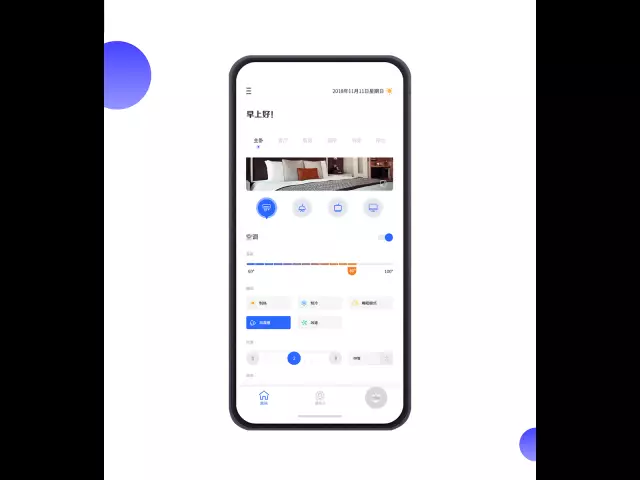Vadelma Pi tai, kuten venäjänkielisessä Internetissä kutsutaan, "vadelma", "vadelmapiirakka", "vadelmapiirakka" on mikrotietokone, joka on levinnyt Venäjällä ja muualla maailmassa. Kodinkäsityöläiset ja kokeneet ammattilaiset käyttävät sitä pöytätietokoneen korvikkeena ja "älykkään kodin" perustana videoiden katseluun, vihannesten kastelun automatisointiin kasvihuoneessa, robottien luomiseen ja moniin muihin tehtäviin. Raspberry Pi -lajikkeita on melko vähän, ja siihen kytkettyjen laitteiden määrää on vaikea luetella.
Mikä on Vadelma Pi
Raspberry Pi on pieni, mutta täydellinen tietokone. Ulkoisten ominaisuuksiensa mukaan se voidaan liittää ns. sulautetut tai yhden kortin tietokoneet, ts. tietokoneet, jotka on tarkoitettu käytettäväksi minkä tahansa tuotteen osana: autot, pelikonsolit, teollisuus- ja lääketieteelliset laitteet, älykäs koti, esineiden internet-laitteet jne. Toisin kuin mikro-ohjaimet, kuten Arduino, Raspberry Pi: llä on täydellinen käyttöjärjestelmä, joten se pystyy suorittamaan paljon monimutkaisempia tehtäviä.
Raspberry Pi on Raspberry Pi Foundationin tavaramerkki.
Mitkä ovat Vadelma Pi
Raspberry Pi -tietokoneita on ollut myynnissä vuodesta 2012, ja tuona aikana on julkaistu melko monta lajiketta. Seuraavassa tarkastellaan lähemmin moderneja näytteitä ja luetellaan vanhemmat mallit lyhyesti.
Vadelma Pi 3 -malli B
Tämä lajike julkaistiin helmikuussa 2016. Tässä ovat sen tärkeimmät tekniset ominaisuudet:
- prosessori (CPU): 64-bittinen 4-ytiminen ARM 1,2 GHz;
- RAM-muisti (RAM): 1 Gt;
- koko: 85, 6x56, 5x17 mm.
Mahdollisuudet vuorovaikutuksessa tämän tietokoneen ulkomaailman kanssa ovat erittäin vaikuttavia:
- täysikokoinen HDMI-videolähtö;
- 4 täysikokoista USB-liitintä;
- äänen ulostulo;
- Ethernet-liitin langallista LAN-yhteyttä varten;
- Wi-Fi langatonta LAN-yhteyttä varten;
- Bluetooth;
- microSD-korttipaikka;
- Yleiskäyttöinen tulo-lähtöliitin (ns. GPIO);
- kameraliitin (CSI);
- näytön liitin (DSI) sis. tukee kosketusherkkiä näyttöjä, ns. kosketusnäytöt.
Huomaa, että Raspberry Pi 3 -mallissa B ei ole salamaa. Tämän yhden korttitietokoneen käyttämiseksi sinun on otettava microSD-kortti, kirjoitettava kuva käyttöjärjestelmästä ja asetettava se kortin korttipaikkaan.
Lisäksi Raspberry Pi 3 -mallin B ominaisuus on mikro-USB-liittimen käyttö virtalähteen liittämiseen, kuten nykyaikaisissa matkapuhelimissa. On kuitenkin pidettävä mielessä, että kaikki puhelimen lataukset eivät sovellu vadelman virtalähteeksi. Esimerkiksi Raspberry Pi 3 -mallin B virran saamiseksi valmistaja suosittelee käyttämään luotettavan valmistajan virtalähdettä, jonka teho on enintään 2,5 A.
Vadelma Pi 3 Zero ja Zero W
Nämä ovat vadelma Pi: n erikoisversioita, joiden koko ja vastaavasti teho ovat pienemmät. Zero 3 julkaistiin toukokuussa 2016 ja Zero W helmikuussa 2017. Ne on suunniteltu sovelluksiin, joissa vanhemman mallin korkeaa suorituskykyä ei vaadita, mutta pienellä koolla ja pienellä virrankulutuksella on suuri merkitys.
Tässä ovat näiden näytteiden päätiedot:
- prosessori (CPU): 1 GHz 32-bittinen 1-ydin ARM;
- RAM-muisti (RAM): 512 Mt;
- koko: 65x30x5 mm.
Mahdollisuudet liittää ulkoiset laitteet ovat vaatimattomampia:
- mini HDMI-videolähtö;
- 1 mikro-USB-liitin;
- microSD-korttipaikka;
- GPIO-liitin yleiskäyttöön
- kameraliitin (CSI).
Zero W eroaa vain Nollasta siinä, että siinä on Wi-Fi ja Bluetooth. Molemmat kortit saavat virtansa mikro-USB-liittimen kautta. Siten on 2 mikro-USB-liitintä, joista toista käytetään vain virran kytkemiseen ja toista ulkoisten laitteiden liittämiseen.
Huomaa: Kuten vanhemmalla veljellä, Raspberry Pi 3 -mallilla B, näillä muunnelmilla ei ole flash-muistia. Tämän yhden korttitietokoneen käyttämiseksi sinun on otettava microSD-kortti, kirjoitettava kuva käyttöjärjestelmästä ja asetettava se kortin korttipaikkaan.
Vadelma Pi 3 -laskentamoduuli
Tämä on ns. Laske solmu - Vadelma Pi -tyyppi, joka on erityisesti suunniteltu käytettäväksi osana teollisuustuotetta. Tämän sulautetun tietokoneen teho on sama kuin Raspberry Pi 3 -mallin B, ja mitat ovat lähellä nollaversiota:
- prosessori (CPU): 64-bittinen 4-ytiminen ARM 1,2 GHz;
- RAM-muisti (RAM): 1 Gt;
- koko: 67, 6x31 mm.
Tärkeimmät erot aiemmin tarkasteltuihin lajikkeisiin ovat seuraavat:
- kaikki liittimet on koottu yhdeksi suureksi 200-napaiseksi SO-DIMM-liittimeksi, joka sijaitsee levyn reunaa pitkin;
- ei Wi-Fi, Bluetooth ja Ethernet;
- on sisäänrakennettu 4 Gt: n flash-muisti.
Tämän kokoonpanon käyttämiseksi se on asetettava erilliseen emolevyyn, jossa on SO-DIMM-liitäntä. Tämän liittimen kautta solmu saa virtaa ja on vuorovaikutuksessa tuotteen kanssa, jonka osa se on, esimerkiksi auto, CNC-kone, drone jne.
Saattaa herätä kysymys: miksi tarvitset tietokonesolmua, jos sinulla on jo Raspberry Pi 3 -malli B ja Zero? Vastaus on yksinkertainen: ensinnäkin Zero on edelleen suhteellisen heikko tietokone virran suhteen; ja Raspberry Pi 3 -malli B on suunnattu pääasiassa käteville käsityöläisille, joille jonkin verran redundanssia kooltaan ja liittimiltä on varsin hyväksyttävää. Raspberry Pi: n ammattimaisessa käytössä käyttämättömiä liittimiä ei voida hyväksyä, vaikka ne olisivatkin piilossa kotelon alla. Hyväksy, on hyvin outoa, jos joku löytää kameraliittimen tai pari piilotettua USB-porttia, esimerkiksi kotiviihdejärjestelmän sisällä.
Laskentasolmusta on myös kevyt versio: se eroaa sisäänrakennetun flash-muistin täydellisestä puuttumisesta.
Aiemmat Vadelma Pi -näytteet
Viimeisten kehitysvuosien "vadelmapiirakan" lajikkeista Raspberry Pi 2 -malli B on ehkä levinnein:
Sen suorituskyky on vain hieman huonompi kuin kolmannen sukupolven vanhempi veljensä, ja mitat, liittimet ja langaton yhteys ovat samat.
Marraskuussa 2015 julkaistu Raspberry Pi Zeron ensimmäinen versio eroaa nykyaikaisesta, koska kameran liittämistä varten ei ole liitintä.
Vuosina 2012 ja 2013 tuotettujen Raspberry Pi -mallin B ensimmäisten näytteiden ominaisuus oli analogisen RCA-videolähdön, ns. Tulppaani ja vähemmän USB-portteja:
Näillä Raspberry Pi -näytteillä oli myös lyhyempi GPIO-liitin ja ne koostuivat vain 26 nastasta. Yhteensopivuus taaksepäin säilyy: Raspberry Pi: lle julkaistut laajennuskortit voidaan liittää ilman muutoksia muutoksiin nykyaikaisten "vadelmien" GPIO-liittimen ensimmäisiin 26 nastaa, joissa tässä liittimessä on 40 nastaa. Lisäksi monet modernit Raspberry Pi GPIO -laitteeseen liitetyt laajennuskortit voivat toimia menestyksekkäästi, kun ensimmäiset upotetun tietokoneen esimerkit on kytketty I / O-liittimeen.
Oli myös muunnelma Raspberry Pi 1 -mallista A, joka oli mallin B nuorempi veli: siinä oli vain 1 USB-liitin, eikä Ethernet-liitintä ollut.
Kaikista 1. sukupolven Raspberry Pi -näytteistä puuttui sisäänrakennettu langaton yhteysominaisuus, kuten Wi-Fi ja Bluetooth. Vastaavat laitteet oli kuitenkin mahdollista liittää niihin USB-liitännän kautta.
Mitä voidaan tehdä Raspberry Pi: llä
Voidaan sanoa yksinkertaisesti: jos tehtävä ratkaistaan tietokoneella tai mikrokontrollerilla, se voidaan ratkaista onnistuneesti ja pääsääntöisesti halvalla käyttämällä Raspberry Pi!
Kuten minkä tahansa tietokoneen kohdalla, Raspberry Pi -ominaisuudet eivät riipu pelkästään laitteistosta. yksikorttilevyyn juotettujen ja siihen kytkettyjen laitteiden ominaisuudet, mutta myös "ohjelmisto", ts. ohjelmisto. Minkä tahansa tietokoneen ohjelmiston perusta on käyttöjärjestelmä. Raspberry Pi voi käyttää monia eri käyttöjärjestelmiä, mutta sen pääkäyttöjärjestelmä on Raspbian. Suosittelemme käyttämään sitä valtaosassa tapauksia, koska se on suunniteltu erityisesti Raspberry Pi: lle.
Joten mitä voidaan tehdä tällä yhdellä taulutietokoneella? Aloitetaan muutamalla yksinkertaisella, pinnallisella esimerkillä:
- Raspberry Pi 3 -malli B korvaa toimivan tietokoneen onnistuneesti: aseta siihen SD-kortti, johon on tallennettu Raspbian-käyttöjärjestelmän kuva, kytke siihen näppäimistö ja hiiri USB-liitäntöjen tai Bluetoothin kautta ja näyttö HDMI: n kautta - ja tässä Sinä olet! Raspbian-käyttöjärjestelmä on melko moderni. Käynnistyksen jälkeen käyttäjä pääsee tutulle graafiselle työpöydälle. Käyttöjärjestelmässä on Chromium-verkkoselain, joukko LibreOffice-toimistosovelluksia ja postisovellus. Voit liittää tietokoneen paikalliseen verkkoon töissä tai kotona joko johdolla Ethernet-liittimen kautta tai radion kautta Wi-Fi-yhteydellä.
- Raspberry Pi 3 -malli B on täydellinen opiskelijan henkilökohtaiseen tietokoneeseen. Jo mainittujen Internet-selainten ja toimistosovellusten lisäksi sillä on mahdollisuuksia oppia ohjelmointia Scratchissa, Pythonissa, Perlissä, C / C ++: ssa, JavaScriptissä. Voit tehdä matematiikkaa Wolfram Mathematica -sovelluksella ja voit myös kirjoittaa elektronista musiikkia Sonic Pi: llä.
Asennustilauksesta on saatavilla valtava määrä muita sovelluksia kaikkiin tilanteisiin.
Vähemmän ilmeisiä, mutta myös hyvin yleisiä esimerkkejä Vadelma Pi: n käytöstä:
- multimediaviihdekeskus, kuten Kodi;
- "Digitaaliset opasteet": videosoitin näytölle, joka sijaitsee missä tahansa julkisessa paikassa: kaupassa, koulussa, yliopistossa, klinikalla, näyteikkunassa jne.
- valokuvakioski.
Lisäksi, jos olet valmis työskentelemään käsin, voit tehdä sen itse Vadelma Pi: n perusteella:
- muistikirja;
- web-kamera;
- kamera intervallivideotallennukseen;
- Wi-Fi-reititin;
- ääniavustaja, kuten Yandex. Station;
- automaattinen puhelinkeskus (automaattinen puhelinkeskus);
- säätietojen näyttö;
- elektroninen kojelauta autoon;
- kissan ovi, joka tunnistaa lemmikkisi ja päästää vain hänet sisään;
- halvat yönäkölasit;
- ja monet monet muut.
Jos sinua kiinnostaa robotit, voit rakentaa Raspberry Pi -robottisi:
- yksinkertainen 2-pyöräinen auto;
- sama auto, joka voi ajaa pitkin piirrettyä viivaa;
- kaukosäädin kone;
- L3-37 Tähtien sodasta;
- jne.
Laitteiden liittäminen Raspberry Pi -laitteeseen
Kotitalousliittimet ja langattomat yhteydet
Voit liittää television, näytön tai videoprojektorin HDMI-videolähtöön. On myös analoginen videolähtö. Jotta voit vastaanottaa signaalin siitä, sinun on käytettävä 3,5 mm: n audiolähtöön liitettyä erityistä johtoa.
Mikä tahansa USB-laite voidaan liittää Raspberry Pi: n USB-liitäntään edellyttäen, että sen ohjain ladataan käyttöjärjestelmään, jossa yhden kortin tietokone on käynnissä. Yleensä tavalliset laitteet, kuten näppäimistöt, hiiret, flash-asemat ja ulkoiset kiintolevyt, toimivat heti laatikosta. Mutta 3G / 4G-modeemin tai TV-vastaanottimen kytkeminen saattaa edellyttää ajurien manuaalista asennusta. Puutteellinen luettelo Raspberry Pi: n kanssa yhteensopivista laitteista on nähtävissä osoitteessa eLinux.org.
Äänilähtö on tavallinen 3,5 mm: n liitäntä, johon voit liittää kuulokkeet tai kiinteät kaiuttimet vahvistimella.
Bluetooth: voit liittää kuulokkeita, langattomia kaiuttimia ja monia muita laitteita; Voit liittää älypuhelimen ja ohjata sitä yhdellä kortilla.
Wi-Fi: Vadelma Pi voi toimia orjalaitteena, ns. Wi-Fi-verkon asiakas ja esittäjänä ns WLAN-yhteyspiste.
Kamera ja näyttö
Raspberry Pi 3 -mallissa B ja Zero on oma kameraliitin. Kameroita on saatavana 5-8 megapikselin tarkkuudella, infrapunasuodattimella tai ilman, kiinteällä tai vaihtelevalla polttovälillä, päivä- tai yökuvaukseen - valinta on valtava ja tyydyttää useimpien käyttäjien tarpeet.
Sama pätee näytöihin: LCD-näyttöjä on saatavana erikokoisina ja tarkkuuksina, mukaan lukien ne, jotka tukevat 10 pisteen kosketusta, värillisiä, yksivärisiä ja mustavalkoisia. On myös e-paperinäyttöjä, jotka sopivat sovelluksiin, joissa kuvaa ei päivitetä usein. Kiinnostavaa on, että Raspberry Pi -näytöt liitetään paitsi DSI-liittimellä myös GPIO-, HDMI- ja USB-liittimien kautta.
Laajennuslevyt
Raspberry Pi: n kohokohta on GPIO - 40-nastainen yleiskäyttöinen I / O-liitin:
Siihen voidaan liittää laajennuskortit (HAT, englanninkielinen laitteisto päällä), jotka lisäävät uusia ominaisuuksia sulautettuun tietokoneeseen. Tällaisen kortin käyttämisen mukavuus on, että sinun ei tarvitse juottaa GPIO-nastoja ja liitettyä korttia huolellisesti yksitellen hyppyjohtimilla. Kaikilla liittimillä on tietty tarkoitus; vain kohdista Raspberry Pi -liitin liitäntäkortin vastaavaan kohtaan, paina - ja olet valmis! On kuitenkin huomattava, että joidenkin GPIO-nastojen tarkoitusta voidaan muuttaa. Jos näin on, tarkista laajennuskortin käyttöoppaasta, toimiiko se uudelleenmuotoiltujen nastojen kanssa.
Näin esimerkiksi Raspberry Pi 3 -malli B näyttää liitetyn Sense HAT -levyn kanssa:
Laajennuskorttien valinta on todella valtava. Tässä on kaukana täydellisestä luettelosta niiden tyypeistä:
- LEDit ja niiden ristikot;
- LED (OLED), LCD (TFT), segmenttinäytöt;
- pienet kaiuttimet, summerit (summerit);
- mikrofonit;
- äänikortit, äänenvahvistimet;
- painikkeet, avaimet, ohjaussauvat;
- infrapunasäteilyn vastaanottimet ja lähettimet;
- GPS / GLONASS-signaalivastaanottimet;
- NFC / RFID, LPWAN, XBee, Z-aaltolähetin;
- GSM 2G / 3G / 4G-modeemit;
- kontaktorit (releet);
- digitaalinen-analoginen ja analoginen-digitaalimuunnin;
- keskeytymättömät virtalähteet;
- sähkömoottoreiden ja servokäyttöjen ohjauskortit;
- jne.
On myös erittäin kätevää, että useita laajennuskortteja voidaan liittää Raspberry Pi GPIO -laitteeseen samanaikaisesti. On käynyt ilmi, että jotain on jotain tai lehtikakku. Tietysti, kun yhdistät useita laajennuskortteja Raspberry Pi -yleiskäyttöliittimeen, sinun on harkittava, mitä GPIO-nastoja kukin levy käyttää ja miten levyt eivät häiritse toisiaan.
Anturit
Voit liittää anturit Raspberry Pi: hen, luultavasti kaikkeen mitä voit kuvitella:
- lämmitysilma, neste, maaperä;
- ilman, maaperän kosteus;
- valaistus;
- infrapuna-, ultraviolettisäteily;
- ilmanpaine;
- liike;
- sokki, ravistelu;
- kiihtyvyys;
- kosketus;
- tuulen nopeus ja suunta;
- kallistaa;
- etäisyydet;
- ajo-ohjeet pääkohtiin (kompassi);
- savu;
- kaasut: happi, hiilidioksidi, hiilimonoksidi, NO2, vety, metaani, kotitalous, alkoholihöyryt jne.
- sydämentykytys;
- Hall-anturi;
- magneettikenttä;
- nykyinen vahvuus;
- nesteen kulutus;
- jne.
Anturit voivat olla sekä digitaalisia että analogisia. Kunkin anturin liitäntätapa on erilainen. Jotkut yhdistävät suoraan yleiskäyttöiseen tulo- / lähtöliittimeen (GPIO), kun taas toiset liitetään erityiseen laajennuskorttiin tai USB-liittimeen. Jotkut anturit voivat vaatia yksinkertaisia radiokomponentteja, kuten vastuksia, kytkemistä varten. Liitäntätavasta riippuen on mahdollista kytkeä vain yksi anturi yhteen Vadelma Pi: hen tai useampaan kerrallaan, sekä saman tyyppiset että erilaiset.
Vadelma Pi: n ostamisen ominaisuudet
Jos aiot ostaa tämän yhden korttitietokoneen, ota huomioon seuraavat ominaisuudet:
MicroSD-muistikortti
Vadelma Pi: llä, lukuun ottamatta Compute Module -mallia, ei ole sisäänrakennettua pysyvää (flash) muistia. Tämä muisti sisältää kuvan käyttöjärjestelmästä, sovellusohjelmistosta ja niiden käyttöön tarvittavista tiedoista. Siksi sinun on ostettava myös microSD-kortti. 4 Gt: n kapasiteetti on riittävä perussovelluksiin, mutta suosittelemme vähintään 8 Gt: n kortin käyttämistä.
Voiman lähde
Vadelma Pi myydään ilman virtalähdettä. Virtalähde tulisi varustaa mikro-USB-liittimellä, kuten nykyaikaisilla matkapuhelinten virtalähteillä. Muista kuitenkin, että kaikki puhelimen laturit eivät sovellu Vadelman Pi virtalähteeseen. Esimerkiksi Raspberry Pi 3 -mallin B virran saamiseksi valmistaja suosittelee käyttämään luotettavan valmistajan virtalähdettä, jonka teho on enintään 2,5 A. Zero-lajikkeelle voidaan käyttää heikompaa lähdettä. Muista, että paljon riippuu liitettyjen USB-laitteiden ja laajennuskorttien määrästä ja tehosta sekä siitä, käytätkö langatonta tiedonsiirtoa Wi-Fi- tai Bluetooth-yhteyden kautta.
Kehys
Vadelma Pi myydään ilman koteloa. Joissakin tapauksissa et tarvitse koteloa, jos aiot rakentaa tämän yhden kortin tietokoneen mihin tahansa tuotteeseen, jolla on oma kotelo. Voit myös tehdä kotelon itse improvisoiduista esineistä tai jopa tulostaa sen 3D-tulostimella - verkosta löydät monia valmiita 3D-malleja vadelmille.
Jos tapauksesi ei koske yllä lueteltuja, osta sitten kotelo Raspberry Pi: llä. Huomaa, että Zero-varianttikotelo ei sovi Raspberry Pi 3 -malliin B. Päinvastoin voi olla totta tai ei - lue kuvaukset huolellisesti. Harkitse myös tapausta valittaessa:
- liitätkö laajennuskortit: tämä vaikuttaa kotelon korkeuteen;
- liitätkö kameran: on tapauksia, joissa on jo paikka kameran asentamiseen;
- liitätkö näytön: joissakin tapauksissa on jo paikka näytön asentamiselle;
- liitätkö ulkoiset laitteet Raspberry Pi: n yleiskäyttöiseen tulo- / lähtöliittimeen (GPIO), kuten anturit, LEDit, painikkeet, näytöt jne.: liittimiin GPIO meneviä johtoja varten on kotelot.
Reaaliaikainen kello
Raspberry Pi: llä ei ole sisäänrakennettua reaaliaikaista kelloa. Tämä tarkoittaa, että joka kerta, kun virta kytketään pois päältä, kello pysähtyy. Joillekin Raspberry Pi -sovelluksille sillä ei ole merkitystä. Harkitse seuraavia vaihtoehtoja, jos tarvitset tarkkaa aikaa tietokoneellasi:
- aseta aika manuaalisesti aina virran kytkemisen jälkeen. Tämä on kaikkein hankalin tapa;
- määritä Raspberry Pi: n pysyvä yhteys Internetiin Wi-Fi-, Ethernet-, 2G / 3G / 4G GSM-modeemin tai Bluetoothin kautta. Tässä tapauksessa muutama minuutti vadelman Pi käynnistämisen ja Internet-yhteyden muodostamisen jälkeen kello asetetaan automaattisesti oikeaan arvoon;
- osta ja asenna erityinen laajennuskortti, esimerkiksi RasClock, johon reaaliaikainen kello ja akku sijaitsevat;
- osta ja asenna mukautettu laajennuskortti, kuten UPS Pico, joka toimii keskeytymättömänä virtalähteenä Raspberry Pi -laitteellesi. Tällaiseen korttiin on kytketty ladattava akku, joka virtaa sulautetusta tietokoneesta, kun sähköä ei ole saatavana verkkovirrasta.
Vadelma Pi koti- tai työtietokoneena
Jos haluat ostaa Raspberry Pi: n käytettäväksi työ- tai kotitietokoneena, tarvitset myös:
- näppäimistö kytkettynä USB: n tai Bluetoothin kautta;
- hiiri kytketty USB: n tai Bluetoothin kautta;
- näyttö tai televisio, jossa on HDMI- tai DVI-liitäntä, jälkimmäisessä tapauksessa tarvitset myös HDMI-DVI-sovittimen.
Lisävarusteet
Pääsääntöisesti myymälöissä, joissa voit ostaa Raspberry Pi: tä, myydään myös erilaisia lisälaitteita ja lisävarusteita: laajennuskortit, anturit, kamerat, näytöt, liitäntäjohdot, jumpperit jne. Älä unohda ostaa näitä lisävarusteita Raspberry Pi -laitteen kanssa.
Käyttöjärjestelmän asentaminen Raspberry Pi 3: een
Raspberry Pi 3: n käyttöjärjestelmien valitseminen
Täydellisessä luettelossa käyttöjärjestelmiä, jotka voidaan asentaa Raspberry Pi 3: een ja useimmissa tapauksissa vanhemmille vadelma-lajikkeille, on useita kymmeniä kappaleita. Tyypillisesti nämä ovat Linux-ytimeen perustuvia käyttöjärjestelmiä, kuten Raspbian, Ubuntu, LibreELEC ja OSMC. Voit myös asentaa Windows 10: n erikoispainoksen - IoT Core. Tietenkin on mahdotonta harkita kaikkien tuettujen käyttöjärjestelmien asentamista yhteen artikkeliin. Rajoitamme kuvaamaan Raspberry Pi: lle suunnitellun pääkäyttöjärjestelmän - Raspbian-käyttöjärjestelmän - asennuksen, sitten puhumme Windows 10 IoT Core -sovelluksen asentamisesta ja lopuksi Kodi-mediakeskuksen asentamisesta.
Tarvitset
- Vadelma Pi 3 -malli B, nolla tai jokin muu tämän mikrotietokoneen muunnelma;
- vähintään 8 Gt: n microSD-kortti;
- virtalähde "vadelmille";
- USB-näppäimistö;
- USB-hiiri;
- näyttö liitetty HDMI-liittimen kautta;
- toinen tietokone, jossa on microSD-kortinlukija ja kirjoitin.
Tämä on taikasana NOOBS
NOOBS tarkoittaa New Out Of Box -ohjelmistoa, joka voidaan kääntää venäjäksi "asennusohjelmistoksi". Tämä on sama kuin esimerkiksi asennus-DVD tai asennus-flash-asema Windows 10- tai Linux-käyttöjärjestelmällä henkilökohtaiselle tietokoneelle. Yleensä käyttöjärjestelmän asennus DVD- tai USB-muistitikulta suoritetaan tietokoneen kiintolevylle, eikä itse asennusväline muutu. NOOBS for Raspberry Pi 3: n tapauksessa se tehdään toisin: kirjoitat NOOBS-asennusohjelmiston muistikortille, asetat sen "vadelmaan", käynnistät sen ja pääset asentajaan. Kun se on valmis, valitsemasi käyttöjärjestelmä asennetaan flash-kortille NOOBS: n sijaan.
Huomaa, että tämä ei ole ainoa tapa asentaa käyttöjärjestelmä Raspberry Pi 3: een. Suosittelemme kuitenkin aloitteleville käyttäjille sen käyttöä: se on helpoin.
Seuraavat käyttöjärjestelmät voidaan asentaa mikrotietokoneeseen NOOBS: n avulla:
- Raspbian,
- Windows 10 IoT Core,
- LibreELEC ja OSMC ovat Kodi-mediakeskuksen käyttöjärjestelmiä.
On mahdollista asentaa useita muita käyttöjärjestelmiä NOOBS: n avulla, mutta niiden huomioiminen on tämän artikkelin ulkopuolella.
Raspbianin asentaminen Raspberry Pi 3: een
Asenna Raspbian-käyttöjärjestelmä Raspberry Pi -laitteeseen NOOBS-toiminnolla seuraavasti:
- lataa SD Memory Card Formatter -sovellus SD Association -verkkosolmusta;
- aseta muistikortti, jolle haluat kirjoittaa Raspbian-kuvan, microSD-kortinlukijaan ja -kirjoittimeen;
- alustaa muistikortti sen avulla;
- siirry Raspberry Pi Foundation -verkkosolmun Lataukset-osion NOOBS-osioon ja lataa NOOBS-asennusohjelmisto.zip-arkistona. Arvioitu tiedostokoko on 1,2 Gt;
- kopioi.zip-arkiston sisältö flash-asemaan. Huomaa:.zip-tiedoston sisältö on sijoitettava kartan juuriin;
- poista muistikortti turvallisesti;
- aseta microSD-kortti vadelmaan, kytke näppäimistö ja hiiri USB-liittimiin, kytke näyttö HDMI-liittimen ja virtalähteen kautta;
- kytke mikrotietokoneen virtalähde pistorasiaan ja odota, että NOOBS-asennusohjelmisto latautuu;
- valitse avautuvasta luettelosta Raspbian-käyttöjärjestelmä;
- Suorita asennus ja odota, että se on valmis. Raspberry Pi 3: n uudelleenkäynnistyksen jälkeen Raspbian OS käynnistyy.
Huomaa: Jos käytät muistikorttia, jonka koko on vähintään 64 Gt, vaiheen 3 suorittamisen jälkeen kortti sisältää, kuten pitääkin, yhden osion, mutta se alustetaan exFAT-tiedostojärjestelmässä, jonka mikrotietokoneen käynnistyslatausohjelma ei ymmärrä. Tässä tapauksessa vaiheen 3 jälkeen sinun on käytettävä toista sovellusta alustamaan flash-kortin ainoa osio FAT32-tiedostojärjestelmäksi. Jos tietokoneessa, jossa valmistelet muistikorttia "vadelmalle", on Linux tai MacOS, käytä vakiotyökaluja. Windowsissa sisäänrakennettu muotoiluapuohjelma ei toimi, joten sinun on käytettävä kolmannen osapuolen sovellusta, kuten RidgeCrop Consultantsin FAT32-muotoista käyttöliittymää.
Voit myös asentaa Raspbianin Raspberry Pi -laitteeseen käyttämällä suoraa latausta microSD-kortille. Kuva muistikortista, johon Raspbian on jo asennettu, otetaan ja kirjoitetaan suoraan sektorikohtaisesti uudelle kortille. Samanaikaisesti sen alustavaa muotoilua ei tarvita: vaadittu osiojoukko ja tiedostojärjestelmä ovat jo alkuperäisessä kuvassa.
Tämä menetelmä soveltuu kokeneemmille käyttäjille. Tämä on erityisen kätevää, jos joudut valmistamaan useita Raspberry Pi 3 -kameroita kerralla samalla käyttöjärjestelmällä ja samoilla sovellusohjelmistoilla.
Seuraavaksi tarkastelemme puhtaan Raspbianin asentamista vadelmiin esimerkkinä. Jatka seuraavien vaiheiden mukaisesti:
- siirry Raspberry Pi Foundation -verkkosivuston Lataukset-osion Raspbian-osioon ja lataa Raspbian Stretch with desktop tai Raspbian Stretch Lite.zip-arkistona. Arvioitu tiedostokoko on 1300 Mt edellisessä tapauksessa ja 350 Mt jälkimmäisessä;
- pura käyttöjärjestelmän kuvatiedosto ladatusta.zip-arkistosta levyn mielivaltaiseen kansioon. Tämän tiedoston tiedostotunniste on yleensä.img;
- lataa ja asenna Etcher-sovellus, joka on suunniteltu käyttöjärjestelmän kuvien matalalle tallennukselle flash-kortille;
- aseta muistikortti, jolle haluat kirjoittaa Raspbian-kuvan, microSD-kortinlukijaan ja kirjoittajaan;
- Käynnistä Etcher, määritä muistikorttiasi vastaava asemakirjain, määritä.img-tiedoston polku Raspbian-käyttöjärjestelmän kuvalla ja aloita tallennus;
- aseta muistikortti tallennuksen päätyttyä Raspberry Pi 3 -laitteeseen, kytke näppäimistö ja hiiri USB-liittimiin, kytke näyttö HDMI-liittimen ja virtalähteen kautta
- Kytke mikrotietokoneen virtalähde pistorasiaan ja odota Raspbian-käyttöjärjestelmän käynnistymistä.
Suuri mukavuus on, että Etcher-sovellusta tuetaan kaikissa tärkeimmissä käyttöjärjestelmissä: Windows, Linux ja MacOS.
Windows 10: n asentaminen Raspberry Pi 3: een
Jos haluat asentaa Windows 10 IoT Core -sarjan vadelmiin NOOBS: n avulla, sinun on toimittava samalla tavalla kuin Raspbianin asentaminen NOOBS: n avulla. Ainoa ero on, että vaiheessa 9, kun asennettavien käyttöjärjestelmien valinta tulee näkyviin, sinun on valittava Windows 10 IoT Core.
Voit myös asentaa Windows 10: n suoraan lataamalla microSD-kortille. Tämä menetelmä on kätevä, koska se on nopeampi kuin asennus NOOBS: n kautta. Lisäksi voit valmistaa nopeasti useita samanlaisia muistikortteja, esimerkiksi jos aiot suorittaa käytännön oppitunnin Windows 10 IoT Core -sovelluksessa tai jos sinun on lähetettävä monia upotettuja tietokoneita, joissa on esiasennettu käyttöjärjestelmä ja yksi sovellussarja asiakkaalle kerralla.
Microsoft on huolehtinut käyttökokemuksesta ja julkaissut erityisen sovelluksen, joka helpottaa asioita. Toimi seuraavasti:
- lataa Windows 10 IoT Core Dashboard -sovellus Microsoft-verkkosolmusta, asenna se ja käynnistä se;
- aseta muistikortti, jolle haluat kirjoittaa käyttöjärjestelmän kuvan, laitteeseen microSD-korttien lukemista ja kirjoittamista varten;
- määritä IoT Core Dashboard -ikkunassa arvot laitetyyppikentille ("laitetyyppi", esimerkiksi "Raspberry Pi 2 & 3"), käyttöjärjestelmän koontiversio (Windows 10 koontinumero), asema (aseman kirjain, joka vastaa muistikortti), Laitteen nimi (Windows 10 -tietokoneen verkon nimi), Uusi järjestelmänvalvojan salasana (järjestelmänvalvojan salasana), Vahvista järjestelmänvalvojan salasana (uudelleen järjestelmänvalvojan salasana)
- jos haluat, että valmisteltu Raspberry Pi, jossa on Windows 10, muodostaa automaattisesti yhteyden tietokoneesi tuntemaan Wi-Fi-verkkoon käynnistyksen jälkeen, tarkista Wi-Fi-verkkoyhteys-valintaruutu ja valitse Wi-Fi-verkko luettelosta;
- valitse Hyväksyn ohjelmiston käyttöoikeusehdot -valintaruutu ja napsauta Lataa ja asenna. IoT Core Dashboard lataa haluamasi Windows 10 -kuvan automaattisesti ja kirjoittaa sen microSD-kortille.
On kuitenkin huomattava, että IoT Core Dashboard -sovellus toimii vain Windows-käyttöjärjestelmässä, joten se ei toimi macOS- ja Linux-käyttäjille.
Kodi Media Centerin asentaminen Raspberry Pi 3: een
Kodi on edistyksellinen ilmainen mediasoitin, jolla on käyttäjäystävällinen käyttöliittymä. Raspberry Pi: n luojat sisällyttivät sen korkeaan laatuun ja esiintyvyyteen NOOBS-asennussovellukseen. Yleisesti ottaen Kodi voidaan asentaa Raspberry Pi 3: een Raspbian-sovelluksena. Tämä ei kuitenkaan ole mukavin ja luotettavin ratkaisu. On parempi käyttää LibreELEC- tai OSMC-käyttöjärjestelmää, joka sisältää vain Kodin ja sen työhön tarvittavat kirjastot.
Asentaaksesi Kodin, toimi samalla tavalla kuin Raspbian-käyttöjärjestelmän asentaminen NOOBS: n avulla. Ainoa ero on, että vaiheessa 9, kun asennettavien käyttöjärjestelmien valinta tulee näkyviin, sinun on valittava LibreELEC tai OSMC.
Käyttöjärjestelmän asentaminen vadelmalle Raspberry Pi 3: een
Jos olet liian laiska tai sinulla ei ole aikaa tallentaa NOOBS-asennusohjelmisto itsenäisesti muistikortille, voit ostaa sen jo tallennetun NOOBSin kanssa. Hinnan suhteen se tuskin eroaa tyhjästä kortista. Tämän lähestymistavan lisäetuna on, että tällainen kortti on todennäköisesti yhteensopiva tämän mikrotietokoneen kanssa.
Vadelma Pi 3 -malli B +: uusi vuonna 2018
Raspberry Pi kehittyy melko nopeasti, ja kehittäjät julkaisevat joka vuosi jotain uutta. Vuoden 2018 merkittävin innovaatio tänä päivänä oli tietysti tämän yhden piirilevyn uuden version julkaisu - Raspberry Pi 3 -malli B +:
Raspberry Pi Foundation -sivuston huomautuksen mukaan tässä on sen tärkeimmät erot yhden levyn edelliseen versioon:
- prosessorin taajuus kasvoi 1,2: sta 1,4 GHz: iin;
- 2-kaistainen Wi-Fi 802.11ac;
- langallisen Ethernet-yhteyden nopeutta on nostettu 100: sta 300 Mbit / s: iin;
- edistyneempi bluetooth-versio 4.2.
Siellä on myös useita pieniä parannuksia.
Siinä on kaikki tässä upeassa sulautetussa tietokoneessa. Nauti Vadelma Pi: stä!